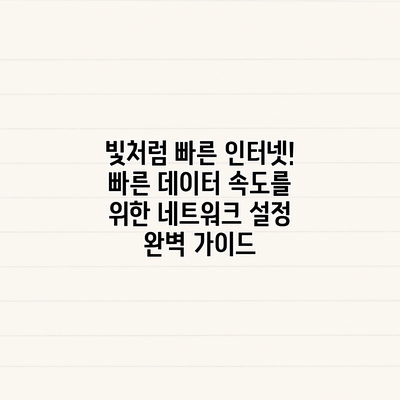
빛처럼 빠른 인터넷! 빠른 데이터 속도를 위한 네트워크 설정 완벽 가이드
인터넷 속도 때문에 답답한 경험, 다들 한 번쯤 있으시죠? 끊김 없이, 쾌적하게 인터넷을 즐기고 싶은 마음은 누구나 같습니다. 이제 더 이상 느린 인터넷 속도에 스트레스 받지 마세요! 이 글에서는 빠른 데이터 속도를 위한 네트워크 설정 방법을 자세히 알려드립니다. 집중만 한다면, 여러분의 인터넷 속도는 놀라울 만큼 빨라질 것입니다!
✅ 느린 인터넷 속도 때문에 속이 터지시나요? 게이트웨이 설정 최적화로 빛처럼 빠른 인터넷을 경험해보세요! 문제 해결과 성능 개선을 위한 핵심 가이드를 지금 확인하세요.

빛처럼 빠른 인터넷! 빠른 데이터 속도를 위한 네트워크 설정 완벽 가이드
빠른 데이터 속도를 위한 네트워크 설정: 기본 점검부터 인터넷 속도 향상까지!
인터넷 속도가 느려 답답하셨나요? 영화 스트리밍이 버벅거리거나, 게임 중 렉이 걸리는 경험, 누구나 한 번쯤 있으실 거예요. 하지만 걱정 마세요! 네트워크 설정만 제대로 바꿔도 놀라울 만큼 속도 향상을 체험하실 수 있답니다. 이번 섹션에서는 빠른 인터넷을 위한 기본적인 점검 사항들을 하나씩 살펴보고, 문제 해결을 위한 실질적인 팁들을 알려드릴게요. 속도 향상의 첫걸음은 바로 여기서부터 시작됩니다!
가장 먼저, 인터넷 연결 상태를 확인해 보세요. 모뎀과 공유기의 전원이 제대로 연결되어 있는지, 각 장치의 표시등이 정상적으로 작동하는지 확인하시는 것이 중요해요. 문제가 있다면, 전원을 껐다가 다시 켜보세요. 간단한 조치지만 놀라울 정도로 효과가 있을 수 있답니다. 여전히 문제가 지속된다면, 다음 단계로 넘어가 보도록 하죠.
다음으로, 인터넷 회선 자체의 문제는 아닌지 확인해 볼 필요가 있어요. 가장 쉬운 방법은 다른 기기로 인터넷 연결을 시도해 보는 거예요. 휴대폰의 데이터를 이용하거나, 다른 컴퓨터로 웹사이트 접속을 시도하여 속도를 비교해 보세요. 만약 다른 기기에서도 속도가 느리다면, 인터넷 서비스 제공업체(ISP)에 문의하여 회선 상태를 점검받아야 할 수도 있습니다.
만약 회선 자체에는 문제가 없다면, 다음과 같은 사항들을 확인해 보세요.


- 바이러스 및 악성 프로그램 검사: 컴퓨터나 스마트 기기에 바이러스나 악성 프로그램이 감염되어 인터넷 속도를 저하시킬 수 있어요. 정기적으로 백신 프로그램을 업데이트하고 검사하여 악성코드를 제거해야 합니다.
- 불필요한 프로그램 종료: 많은 프로그램이 동시에 실행되면 인터넷 대역폭을 과도하게 사용하여 속도가 느려질 수 있어요. 사용하지 않는 프로그램은 종료하고, 시스템 리소스를 최적화하는 것이 좋습니다.
- 네트워크 드라이버 업데이트: 오래된 네트워크 드라이버는 인터넷 속도를 저하시키는 주요 원인 중 하나입니다. 최신 드라이버로 업데이트하여 최적의 성능을 유지하세요. 제조사 웹사이트에서 해당 모델의 최신 드라이버를 다운로드 받으세요.
- 랜케이블 연결 상태 점검(유선 사용자): 유선으로 연결하는 경우, 랜 케이블이 제대로 연결되었는지, 랜 케이블 자체에 문제는 없는지 확인해 보세요. 케이블이 손상되었거나 느슨하게 연결되어 있으면 속도 저하가 발생할 수 있답니다. 가능하다면, 새로운 랜 케이블로 교체해 보는 것도 좋은 방법이에요.
가장 중요한 것은, 정확한 문제 원인을 파악하는 것이 가장 중요합니다. 하나씩 점검해 나가면서 문제점을 찾아 해결해 나간다면, 인터넷 속도 향상에 확실히 도움이 될 것입니다. 이러한 기본적인 점검만으로도 상당한 속도 개선을 경험하실 수 있을 거예요! 다음 섹션에서는 무선 네트워크 최적화에 대해 자세하게 알아보도록 하겠습니다.
✅ 빛처럼 빠른 인터넷, 가능할까요? 속도 테스트부터 최적화 팁까지, 지금 바로 확인하고 인터넷 속도를 끌어올려 보세요!

1. 인터넷 회선 속도 확인
가장 먼저 인터넷 회선의 실제 속도를 체크해야 합니다. 많은 사람들이 자신의 인터넷 요금제에 맞는 속도가 나온다고 생각하지만, 실제 속도는 여러 요인에 의해 달라질 수 있습니다. 다양한 속도 측정 사이트를 이용하여 다운로드 및 업로드 속도를 측정하고, 제공받는 속도와 비교해보세요. 만약 속도가 현저하게 느리다면, 인터넷 서비스 제공업체에 문의하여 문제 해결을 요청해야 합니다.
2. 모뎀 및 라우터 위치 확인
모뎀과 라우터의 위치는 네트워크 성능에 큰 영향을 미칩니다. 벽이나 다른 전자 기기들로 인해 무선 신호가 차단되거나 간섭을 받을 수 있습니다. 가능하면 모뎀과 라우터를 집 중앙에 위치시키고, 주변에 장애물이 없는지 확인하세요. 또한, 모뎀과 라우터를 전원 콘센트에 직접 연결하여 안정적인 전원 공급을 받도록 해야 합니다.
3. 장비 업데이트 및 재부팅
오래된 모뎀이나 라우터는 성능이 저하될 수 있습니다. 제조업체 웹사이트를 통해 최신 펌웨어 업데이트를 확인하고 설치하세요. 또한, 정기적으로 모뎀과 라우터를 재부팅하면 일시적인 문제를 해결하고 성능을 향상시킬 수 있습니다. 단순한 재부팅만으로도 놀라울 만큼 속도가 개선되는 경우가 많습니다.


✅ 느린 인터넷 속도 때문에 고민이신가요? 게이트웨이 설정 최적화를 통해 빛처럼 빠른 인터넷을 경험하세요! 문제 해결과 성능 개선 방법을 지금 바로 확인해보세요.
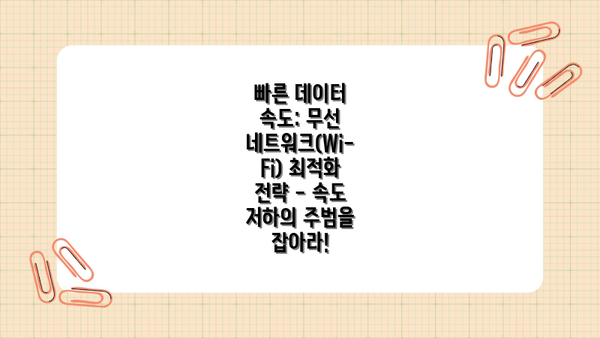
빠른 데이터 속도: 무선 네트워크(Wi-Fi) 최적화 전략 – 속도 저하의 주범을 잡아라!
와이파이, 편리하지만 속도 저하의 원인이 되기도 하죠? 이제부터 와이파이 최적화 전략을 통해 인터넷 속도를 획기적으로 향상시켜 보세요! 아래 표를 통해 간단하고 효과적인 팁들을 알아보고, 더욱 빠르고 안정적인 무선 네트워크를 경험해 보시길 바랍니다.
| 최적화 방법 | 상세 설명 | 기대 효과 | 확인 및 조치 방법 |
|---|---|---|---|
| Wi-Fi 채널 변경 | 주변에 많은 Wi-Fi 기기가 있으면 채널 충돌로 속도가 느려질 수 있어요. 덜 혼잡한 채널로 변경하면 속도 향상을 기대할 수 있답니다. 대부분의 공유기 설정에서 채널을 확인하고 변경할 수 있어요. | 끊김 현상 감소, 속도 향상 | 와이파이 분석 앱(예: Wifi Analyzer)을 사용하여 주변 채널 사용 현황을 확인하고, 공유기 설정에서 1. 6. 11채널 중 덜 혼잡한 채널로 변경하세요. |
| Wi-Fi 5GHz 대역 사용 | 2.4GHz 대역보다 5GHz 대역이 훨씬 넓은 대역폭을 제공하여 더 빠른 속도를 제공해요. 하지만, 5GHz는 벽을 통과하는 성능이 떨어질 수 있으니, 공유기와의 거리가 가까운 곳에서 사용하는 것이 좋답니다. | 훨씬 빠른 속도 경험, 특히 대용량 데이터 전송에 효과적 | 공유기 설정에서 5GHz 대역을 활성화하고, 기기에서 5GHz 네트워크에 연결하세요. |
| 공유기 위치 최적화 | 벽, 가구 등 장애물은 Wi-Fi 신호를 약하게 만들어요. 공유기를 중앙에 위치시키고, 장애물을 최소화하면 훨씬 넓은 범위를 커버할 수 있답니다. | 전체적인 네트워크 커버리지 향상, 신호 강도 증가 | 공유기의 위치를 바꿔가며 신호 강도를 확인하고, 가장 강한 신호를 제공하는 위치를 찾아보세요. 신호 강도 측정 앱을 활용하는 것도 좋은 방법이에요. |
| 무선 보안 강화 (WPA3) | WPA2보다 보안이 강화된 WPA3를 사용하면 불필요한 접속을 차단하고 네트워크 안정성을 높여 속도 저하를 방지할 수 있어요. | 보안 강화, 속도 저하 원인 제거 | 공유기 설정에서 WPA3으로 보안 설정을 변경하세요. 단, 모든 기기가 WPA3를 지원하는지 확인해야 합니다. |
| 공유기 펌웨어 업데이트 | 최신 펌웨어에는 성능 향상 및 버그 수정이 포함되어 있어요. 정기적인 업데이트로 최적의 성능을 유지하는 것이 중요하답니다. | 성능 향상, 안정성 증대, 보안 취약성 해결 | 공유기 제조사 웹사이트에서 최신 펌웨어를 확인하고, 공유기 설정을 통해 업데이트를 진행하세요. |
| 장치 간 간섭 최소화 | 전자레인지, 블루투스 기기 등 다른 무선 기기와의 간섭은 와이파이 속도를 떨어뜨릴 수 있어요. 간섭이 심한 기기는 공유기와 멀리 떨어뜨려놓는 것이 좋습니다. | 신호 간섭 감소, 안정적인 연결 유지 | 주변 무선 기기들을 확인하고, 공유기와 멀리 떨어뜨리거나 사용하지 않는 기기는 끄세요. |
가장 중요한 것은 자신의 네트워크 환경에 맞는 최적의 설정을 찾는 것이고, 이를 위해서는 꾸준한 관찰과 테스트가 필요하다는 점입니다.
추가 팁:
- 필요 없는 기기의 와이파이 연결을 해제하세요. 연결된 기기가 많을수록 속도가 느려질 수 있어요.
- 정기적으로 공유기를 재부팅하면 성능이 향상될 수 있습니다.
이 모든 팁을 활용하면 당신의 무선 네트워크 속도를 훨씬 향상시킬 수 있습니다. 이제 더욱 빠르고 쾌적한 인터넷 생활을 즐겨보세요!
✅ 답답한 와이파이 속도? 빛처럼 빠른 인터넷을 위한 최적의 설정을 지금 바로 확인하고 속도를 끌어올려보세요!
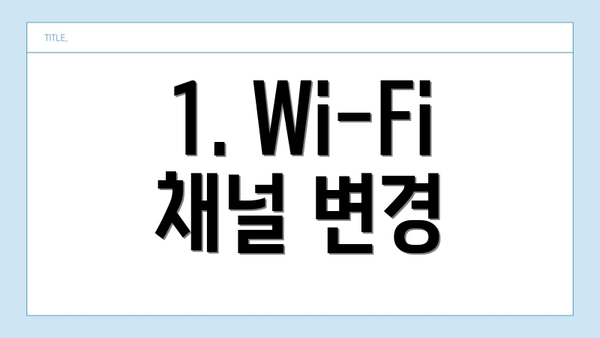


1. Wi-Fi 채널 변경
주변에 많은 Wi-Fi 네트워크가 있다면, 채널 충돌로 인해 속도가 느려질 수 있습니다. 라우터 설정에서 Wi-Fi 채널을 변경하여 간섭을 최소화하세요. Wi-Fi 분석 앱을 사용하여 주변의 Wi-Fi 채널 사용 현황을 확인하고, 사용량이 적은 채널을 선택하는 것이 좋습니다.
2. Wi-Fi 5GHz 사용
5GHz 대역은 2.4GHz 대역보다 훨씬 더 많은 데이터를 전송할 수 있습니다. 라우터가 지원한다면 5GHz 대역을 사용하여 더 빠른 속도를 경험해 보세요. 단, 5GHz 대역은 2.4GHz 대역보다 신호 전달 거리가 짧다는 점을 유의해야 합니다.
3. 무선 신호 강화
Wi-Fi 신호가 약하면 속도가 느려집니다. 라우터의 위치를 조정하거나, 무선 신호 증폭기를 사용하여 신호 강도를 높일 수 있습니다. 또한, 벽이나 가구 등 무선 신호를 차단하는 장애물을 제거하는 것도 중요합니다.
빠른 데이터 속도를 위한 유선 네트워크 설정: 랜 케이블 연결부터 속도 향상까지 완벽 가이드
유선 네트워크는 무선 네트워크보다 안정적이고 빠른 인터넷 속도를 제공해요. 하지만, 제대로 설정하지 않으면 기대하는 속도를 얻지 못할 수도 있답니다. 이번 장에서는 유선 네트워크를 통해 최고의 인터넷 속도를 뽑아낼 수 있도록 꼼꼼하게 설정하는 방법을 알려드릴게요!
1. 랜 케이블의 종류와 상태 확인하기
- 케이블의 종류 확인: Cat5e, Cat6. Cat6a 등 다양한 랜 케이블이 있어요. 숫자가 클수록 더 빠른 속도를 지원한답니다. 가능하다면 Cat6 이상의 케이블을 사용하는 것이 좋고요, 기가 인터넷을 사용하려면 최소 Cat5e 이상은 되어야 해요.
- 케이블의 상태 점검: 케이블이 구부러지거나 훼손되었는지 꼼꼼하게 살펴보세요. 끊어짐이나 접촉 불량은 속도 저하의 주요 원인이 될 수 있거든요. 케이블을 교체하는 것이 가장 확실한 해결책이에요.
- 랜 포트 확인: 컴퓨터와 공유기의 랜 포트가 제대로 작동하는지 확인해 주세요. 먼지 등 이물질이 끼어 있으면 제거하고요, 만약 포트 자체에 문제가 있다면, 전문가의 도움을 받는 것이 좋을 거예요.
2. 공유기와 컴퓨터의 랜 포트 연결 확인
- 직접 연결하기: 컴퓨터를 공유기에 직접 연결해 보세요. 여러 장치를 거치는 무선 연결보다 속도 저하 원인을 쉽게 파악할 수 있답니다.
- 케이블 단단히 연결하기: 랜 케이블이 공유기와 컴퓨터에 제대로 연결되었는지 확인해주세요. 헐렁하게 연결되면 속도가 느려질 수도 있어요. 단단히 꽂아주시는 게 중요해요!
3. 드라이버 업데이트 및 네트워크 설정 확인
- 네트워크 드라이버 업데이트: 컴퓨터의 네트워크 드라이버가 최신 버전인지 확인하고 업데이트 해주세요. 오래된 드라이버는 성능 저하를 야기할 수 있어요. 제조사 웹사이트에서 최신 드라이버를 다운로드 받을 수 있답니다.
- 네트워크 설정 확인: 컴퓨터의 네트워크 설정에서 풀 듀플렉스(Full Duplex) 모드로 설정되어 있는지 확인하세요. 하프 듀플렉스(Half Duplex) 모드는 속도가 훨씬 낮아요.
- QoS 설정: Quality of Service (QoS) 설정을 통해 특정 프로그램이나 작업에 네트워크 대역폭을 우선적으로 할당할 수 있어요. 게임이나 영상 스트리밍 등 중요한 작업의 속도를 높이고 싶으시다면 QoS 설정을 활용해 보세요.
4. 공유기의 설정 확인
- 공유기의 펌웨어 업데이트: 공유기의 펌웨어를 최신 버전으로 업데이트하면 성능 개선과 보안 강화에 도움이 된답니다. 제조사 웹사이트를 참고해 업데이트 방법을 확인하세요.
- 공유기의 위치: 공유기는 장애물이 적고 통풍이 잘 되는 곳에 배치하는 것이 좋아요. 금속 물체나 전자파 간섭이 많은 곳은 피해주세요.
- 채널 변경: Wi-Fi 채널과 겹치지 않는 유선 네트워크 채널을 설정할 수 있다면, 간섭을 최소화하여 속도를 높일 수 있답니다.
유선 네트워크는 무선 네트워크보다 안정적이고 빠른 속도를 보장하지만, 케이블 상태, 드라이버, 공유기 설정 등 여러 요인이 속도에 영향을 미치므로, 각 요소들을 꼼꼼히 확인하고 관리하는 것이 중요합니다.
5. 다양한 장치의 연결 상태 및 간섭 확인
여러 장치가 동시에 유선 네트워크를 사용하는 경우, 네트워크 대역폭이 분산되어 속도가 느려질 수 있어요. 필요 없는 장치의 연결을 해제하거나, 네트워크 스위치를 사용해서 효율적으로 대역폭을 관리하는 것도 한 방법이에요.
이 모든 과정을 거치면, 여러분의 유선 네트워크 속도가 눈에 띄게 향상될 거예요! 궁금한 점이나 문제가 있다면 언제든지 문의해 주세요.
✅ 느린 인터넷 속도 때문에 속이 터지시나요? 게이트웨이 설정 최적화로 빛처럼 빠른 인터넷을 경험하세요! 지금 바로 확인하고 속도 향상의 비밀을 풀어보세요!



1. 이더넷 케이블 품질 확인
저렴한 이더넷 케이블은 속도가 느리고 오류가 발생할 가능성이 높습니다. Cat5e 또는 Cat6 이상의 고품질 케이블을 사용하여 안정적인 유선 연결을 확보하세요. 케이블이 손상되었거나 접속이 불안정한 경우에도 속도 저하가 발생할 수 있습니다.
2. QoS(Quality of Service) 설정
QoS는 특정 응용 프로그램이나 장치에 네트워크 대역폭을 우선적으로 할당하는 기능입니다. 온라인 게임이나 스트리밍과 같이 대역폭이 많이 필요한 응용 프로그램에 우선 순위를 지정하여 더 원활한 경험을 얻을 수 있습니다. 라우터 설정에서 QoS 기능을 활성화하고 설정을 조정해보세요.

빠른 데이터 속도를 위한 네트워크 설정 요약
아래 표는 지금까지 설명한 내용을 요약한 것입니다.
| 영역 | 핵심 설정 | 설명 |
|---|---|---|
| 인터넷 회선 | 속도 측정 | 실제 속도 확인 및 문제 발생 시 서비스 제공업체 문의 |
| 모뎀 및 라우터 | 위치 및 전원 | 적절한 위치 선정 및 안정적인 전원 공급 |
| 장비 관리 | 업데이트 및 재부팅 | 최신 펌웨어 설치 및 정기적인 재부팅 |
| Wi-Fi 네트워크 | 채널 변경, 5GHz 사용, 신호 강화 | 주변 간섭 최소화 및 신호 강도 개선 |
| 유선 네트워크 | 고품질 케이블 사용, QoS 설정 | 안정적인 연결 및 대역폭 우선 순위 설정 |
추가 팁: 더 빠른 인터넷을 위한 몇 가지 추가 사항
이제 기본적인 네트워크 설정 최적화를 마쳤다면, 인터넷 속도를 더욱 향상시키기 위한 몇 가지 추가 팁을 소개해 드릴게요. 작은 변화들이 놀라운 결과를 가져올 수 있답니다!
1. 방해물 제거하기: 무선 인터넷을 사용하시는 분들이라면 주변 환경을 살펴보세요. Wi-Fi 신호를 방해하는 물체, 예를 들어 두꺼운 벽, 금속 가구, 전자레인지, 무선 전화기 등은 속도 저하의 주범이 될 수 있답니다. 가능하다면 라우터와 기기 사이에 있는 장애물을 치우거나, 라우터의 위치를 조정해 보세요. 신호 세기가 가장 좋은 곳을 찾는 것이 중요해요.
2. 채널 변경하기: 여러 집이나 사무실에서 같은 Wi-Fi 채널을 사용하면 간섭이 발생하여 속도가 느려질 수 있어요. 라우터 설정에 접속하여 Wi-Fi 채널을 변경해 보세요. Wi-Fi 분석 앱을 사용하면 주변의 채널 사용 현황을 확인하고, 가장 혼잡하지 않은 채널을 선택할 수 있답니다. 자주 사용하지 않는 채널 (예: 1. 6. 11번 채널)을 선택하는 것을 추천드려요.
3. 펌웨어 업데이트: 라우터의 펌웨어가 최신 버전인지 확인해 보세요. 최신 펌웨어는 성능 향상, 보안 강화, 그리고 버그 수정 등을 포함하고 있어 인터넷 속도 개선에 도움이 된답니다. 라우터 제조사 웹사이트에서 최신 펌웨어를 다운로드하고 업데이트하는 방법을 확인해 보세요. 매우 간단한 작업이지만, 효과는 상당하답니다!
4. 데이터 과다 사용 방지: 스트리밍 서비스나 대용량 파일 다운로드는 인터넷 대역폭을 많이 소모한답니다. 특히 여러 기기에서 동시에 스트리밍을 하거나, 큰 파일을 다운로드하면 속도가 현저히 느려질 수 있어요. 시간대를 잘 조절하거나, 다운로드/스트리밍을 순차적으로 하는 습관을 들이는 것도 좋은 방법이에요.


5. 네트워크 장비 점검: 오래된 네트워크 장비는 성능 저하의 원인이 될 수 있어요. 특히, 허브나 스위치와 같은 네트워크 장비는 낡으면 속도가 현저하게 떨어지고, 오류가 잦아질 수 있습니다. 필요하다면 새로운 장비로 교체해 보는 것을 권장해 드려요.
6. QoS (Quality of Service) 설정 활용하기: 라우터 설정에서 QoS 기능을 이용하면 특정 응용 프로그램이나 기기에 더 많은 대역폭을 할당할 수 있답니다. 온라인 게임이나 화상 회의와 같이 실시간으로 높은 대역폭을 필요로 하는 작업의 속도를 향상시키고 싶을 때 유용한 기능이에요.
7. VPN 사용의 영향 고려: VPN을 사용하면 개인 정보 보호는 강화되지만, 인터넷 속도 저하의 원인이 될 수 있어요. VPN이 필요하지 않다면 잠시 VPN을 끄고 속도를 비교해 보세요.
결론: 이제 당신의 인터넷 속도를 컨트롤하세요!
지금까지 빠른 인터넷 속도를 위한 다양한 설정 방법과 추가 팁들을 알아보았어요. 기본적인 점검부터 무선 및 유선 네트워크 설정 최적화, 그리고 추가적인 팁들을 적용하면 확실히 인터넷 속도를 개선할 수 있답니다. 모든 방법을 다 적용할 필요는 없어요. 자신의 상황에 맞춰 하나씩 적용해 보면서 가장 효과적인 방법을 찾아보세요. 조금만 노력하면, 당신의 인터넷 속도는 훨씬 빨라질 수 있다는 사실을 기억하세요! 지금 바로 시작해 보세요!
결론: 이제 당신의 인터넷 속도를 컨트롤하세요! – 당신의 네트워크, 당신이 주인이 되세요!
자, 이제 빛처럼 빠른 인터넷을 위한 여정의 마지막 단계에 도착했어요. 지금까지 기본 점검부터 Wi-Fi 최적화, 유선 네트워크 설정까지, 빠른 인터넷 속도를 위한 다양한 설정 방법들을 알아보았어요. 어렵게 느껴졌을 수도 있지만, 하나씩 차근차근 따라 해 보셨다면 이제 당신의 인터넷 속도가 눈에 띄게 향상되었을 거예요. 하지만 여기서 끝이 아니에요! 꾸준한 관리만이 최고의 속도를 유지하는 비결이랍니다.
이 가이드에서 배운 내용들을 바탕으로, 앞으로 당신의 네트워크 환경을 꾸준히 점검하고 관리해 주세요. 예를 들어, 정기적으로 무선 공유기의 위치를 바꿔보거나, 다른 기기들의 네트워크 사용량을 확인하여 과부하가 걸리지 않도록 조절하는 것도 좋은 방법이에요. 또한, 인터넷 서비스 제공업체(ISP)에서 제공하는 속도 향상 팁이나 새로운 기술 업데이트 정보를 확인하는 것도 잊지 마세요. 끊임없이 변화하는 네트워크 환경에 맞춰 최적의 설정을 유지하는 것이 중요하답니다.
다음은 앞으로 당신이 꾸준히 확인하고 관리해야 할 몇 가지 중요한 사항들이에요.
- 무선 공유기의 위치: 벽이나 가구에 가려지지 않도록, 그리고 다른 전자 기기의 전자파 간섭을 최소화할 수 있는 곳에 설치해야 해요. 2.4GHz와 5GHz 대역 사용에 따른 차이점도 꾸준히 관찰하여 최적의 대역을 선택하는 것이 좋답니다.
- 네트워크 기기의 과부하: 너무 많은 기기가 동시에 네트워크에 접속하면 속도가 느려질 수 있어요. 필요 없는 기기의 연결을 해제하거나, 대역폭을 많이 사용하는 작업(예: 스트리밍)을 피크 시간대가 아닌 시간에 하는 것도 좋은 방법이에요.
- 악성 프로그램 검사: 악성 프로그램은 네트워크 속도를 늦추는 주범 중 하나랍니다. 정기적으로 악성 프로그램 검사를 실시하고, 필요하다면 방화벽 설정을 강화하는 것도 중요해요.
- 펌웨어 업데이트: 무선 공유기의 펌웨어를 최신 버전으로 유지하면 성능 향상 및 보안 강화에 도움이 된답니다. 제조사 웹사이트에서 최신 펌웨어를 확인하고 업데이트하는 것을 잊지 마세요.
이 모든 노력을 통해 이제 당신은 스스로 자신의 인터넷 속도를 제어하고, 최적의 네트워크 환경을 만들 수 있게 되었어요. 더 빨라진 인터넷으로 더욱 풍요로운 디지털 라이프를 즐기세요! 궁금한 점이나 어려운 부분이 있다면 언제든지 다시 찾아와 주세요! 항상 여러분의 빠른 인터넷을 응원합니다!


자주 묻는 질문 Q&A
Q1: 인터넷 속도 저하의 가장 흔한 원인은 무엇인가요?
A1: 바이러스 감염, 불필요한 프로그램 실행, 오래된 네트워크 드라이버, 모뎀/공유기 위치, Wi-Fi 채널 간섭 등이 주요 원인입니다.
Q2: Wi-Fi 속도를 향상시키는 가장 효과적인 방법은 무엇인가요?
A2: Wi-Fi 채널 변경, 5GHz 대역 사용, 공유기 위치 최적화, 무선 보안 강화(WPA3), 공유기 펌웨어 업데이트, 장치 간 간섭 최소화 등이 있습니다.
Q3: 유선 인터넷 속도를 높이려면 어떻게 해야 하나요?
A3: 고품질 랜 케이블 사용, 컴퓨터 및 공유기의 랜 포트 연결 확인, 네트워크 드라이버 업데이트, 공유기 펌웨어 업데이트, QoS 설정 등을 점검해야 합니다.
이 콘텐츠의 무단 사용은 저작권법에 위배되며, 이를 위반할 경우 민사 및 형사상의 법적 처벌을 받을 수 있습니다. 무단 복제, 배포를 금지합니다.
※ 면책사항: 위 본문 내용은 온라인 자료를 토대로 작성되었으며 발행일 기준 내용이므로 필요 시, 최신 정보 및 사실 확인은 반드시 체크해보시길 권장드립니다.















